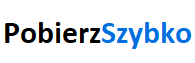5 sposobów na uzyskanie podpisu elektronicznego
Istnieją różne wymagania dotyczące podpisu elektronicznego. Omówimy najczęstsze sposoby elektronicznego podpisywania plików PDF, dokumentów Word, dokumentów Google, Excel i nie tylko. Zróbmy to!
1. Narysuj i zeskanuj podpis
Jednym z najłatwiejszych sposobów tworzenia podpisu cyfrowego jest po prostu podpisać się na papierze, zrobić zdjęcie podpisu i przesłać je na urządzenie cyfrowe. Chociaż ta metoda jest wygodna, ma też kilka wad, które mogą Cię zniechęcić.
Podpisy tworzone w ten sposób nie są tak powszechne jak podpisy tworzone za pomocą oprogramowania. Nie dostaniesz cyfrowego certyfikatu potwierdzającego autentyczność podpisu, a jeśli nauczysz się innych metod, ta może być dla Ciebie niepotrzebnie trudna. Jednocześnie nie jest tak bezpieczny jak inne metody i nie zastępuje podpisu cyfrowego. Do digitalizacji potrzebny jest skaner lub smartfon. Z drugiej strony podpis jest autentyczny i odręczny. Wygląda naturalnie i profesjonalnie, a jednocześnie autentycznie.
Procedura:
W ten sposób dodajesz obraz swojego podpisu do dokumentu, to nie to samo, co elektroniczne podpisywanie dokumentu zabezpieczonego podpisem cyfrowym. Aby zapewnić autentyczność, zalecamy połączenie tej metody z narzędziem do podpisywania, takim jak PandaDoc.
2. Skorzystaj z bezpłatnych narzędzi online do podpisywania
Szybkim, łatwym i bezpłatnym sposobem na utworzenie podpisu cyfrowego jest użycie narzędzia online. Podpis, który utworzysz, będzie istniał w formacie cyfrowym, więc nie jest wymagany żaden proces skanowania ani digitalizacji. Dołączenie podpisu elektronicznego do istniejącego dokumentu może wymagać wykonania dodatkowych czynności. Narzędzie, które opisujemy w instrukcji, jest tworzone przez CreateMySignature, które nie wymaga rejestracji.
Procedura:
Możesz również użyć PandaDoc, która oferuje 14 - dzień bezpłatnego okresu próbnego po zarejestrowaniu się. W darmowej wersji otrzymujesz tylko podstawowe podpisywanie, jeśli chcesz tworzyć ogólne dokumenty, musisz zapłacić za program. Kolejną kwestią do rozważenia jest Dropbox Sign, który oferuje wersję próbną do 30 dni.
3. Użyj programu Microsoft Word
Innym sposobem tworzenia podpisu cyfrowego jest podpisywanie dokumentów w programie Microsoft Word. Stanowi to pewne wyzwanie, ponieważ oprogramowanie jest nadal platformą offline, a jeśli potrzebujesz podpisów od wielu osób, musisz wysłać e-mail do wszystkich osobiście. Z drugiej strony otrzymasz podpis bezpośrednio na dokumencie, jeśli jest to dla Ciebie konieczne.
Procedura:
4. Dokumenty Google.
W przypadku wersji online programu Word procedura jest inna. Jedynym sposobem na podpisanie dokumentu programu Word online jest dodanie obrazu podpisu. Możesz go utworzyć, korzystając z pierwszej procedury opisanej w artykule lub drugiej metody, korzystając z aplikacji online. Jeśli będziesz mieć obraz podpisu, wykonaj następujące czynności.
Procedura:
5. Dla użytkowników komputerów Mac
Jeśli masz komputer Mac, możesz użyć Podglądu, który umożliwia łatwe podpisywanie dowolnego dokumentu lub pliku PDF. Należy jednak pamiętać, że podpisywanie w ten sposób nie może być utożsamiane z bezpiecznym podpisem cyfrowym. Jak to zrobić?
Procedura:
Wierzymy, że pomyślnie utworzyłeś podpis elektroniczny, którego będziesz mógł używać do celów urzędowych.
Absolwent uczelni informatycznej, ma 6 lat doświadczenia w pisaniu artykułów technologicznych. Jego profesjonalne podejście i znakomita zdolność do wyjaśniania skomplikowanych tematów dostarczają czytelnikom klarownego i przydatnego spojrzenia na świat technologii cyfrowych.
- 6 sposobów: jak wpisać dolara amerykańskiego na klawiaturze
- Jak napisać tyldę na klawiaturze?
- Jak pobrać zdjęcia z ZDJĘĆ GOOGLE na komputer lub telefon?
- Jak zrobić symbol hashtagu na klawiaturze?
- 5 najlepszych aplikacji AI (bezpłatnych)
- 7 najlepszych aplikacji do udostępniania ekranu telewizora (bezpłatnie)
- Jak napisać symbol funta brytyjskiego na klawiaturze
- Jak napisać znak euro na klawiaturze?
- Jak napisać pionową linię na klawiaturze?
- Jak napisać gwiazdkę na laptopie bez użycia klawiatury numerycznej?
Agena 2.9.5
Środowisko programistyczne dla języka programowania Agena.
56
Freeware
RamSmash 2.9.2.2013
Uwolnienie pamięci.
52
Trial
Vuze 5.6.2.0
Klient Torrenta.
48
Freeware
Home Plan Pro 5.2.30.1
Zaprojektuj swój dom.
48
Trial
BitTorrent 7.10.5 Build 45496
Popularny klient torrent do pobierania muzyki, filmów lub gier.
41
Freeware
Cursor Hider 1.8.8.23
Wyłącz kursor myszy.
41
Trial
FireAlpaca 1.5.5
Edytor obrazów.
41
Ad-supported
SuperRam 7.12.7.2015
Optymalizacja pamięci.
39
Shareware
CloneSpy 3.22
Wyszukaj zduplikowane pliki na dysku.
38
Freeware
JMCAD 09.155
Modelowanie i symulacja złożonych realizacji.
37
Freeware
Nowe programy
MobiLuxe 1.38 - prod
Aplikacja mobilna
Freeware
0 kB
GoPro Quik: Video Editor 12.16
Edycja wideo
Freeware
0 kB
W32.Blaster.Worm Removal Tool 1.0.0
Program antywirusowy
Freeware
0 kB
EVEREST Ultimate Edition 5.50.2100
Program diagnostyczny komputera
Demo
0 kB
McAfee LiveSafe 14.0
Program antywirusowy
Demo
0 kB
Stumple Guys 0.74
Gra akcji na PC
Freeware
0 kB
Mafia: Definition Edition Steam 1.0
Gra akcji na PC
Ad-supported
0 kB
Booking.com
Szukaj zakwaterowania (aplikacja)
Freeware
0 kB
Microsoft OneDrive 7.6
Aplikacja mobilna
Freeware
0 kB
Yourwallet 1.7.13
Aplikacja mobilna dla kart lojalnościowych
Freeware
0 kB
Geocaching 9.53.0
Mobilna aplikacja
Freeware
0 kB
Find my kids: Tracker GPS 2.75.8 - google
Monitorowanie dziecka / telefonu
Freeware
0 kB
Jaumo 202406.1.4
Aplikacja randkowa
Freeware
0 kB
Snow Race! 2.1.5
Gra mobilna
Freeware
0 kB
LinkedIn 4.1.951
Aplikacja mobilna sieci społecznościowej
Freeware
0 kB
YAZIO
Liczenie kalorii na komórkę
Freeware
0 kB
Koyote Free Video Converter 3.2
Zmień format wideo
Freeware
0 kB
Like a Pizza 1.83
Gra mobilna
Freeware
0 kB
Cactus McCoy 2 Flash
Gra komputerowa
Freeware
0 kB
Ulead VideoStudio 11
Edycja wideo
Demo
0 kB
Nowe aktualizacje
Yawcam 0.8.0
Praca i działanie kamery internetowej
Freeware
0 kB
Notepad++ 8.4.6
Notatnik
Freeware
0 kB
Subtitle Edit 4.0.3
Montaż, tłumaczenie napisów do filmów
Freeware
0 kB
Seamonkey 2.53.18
Przeglądarka internetowa
Freeware
0 kB
Lidl Plus 14.25.1
Aplikacja mobilna do inteligentnych i tańszych zakupów
Freeware
0 kB
Jedność COOP-u 3.8.3
Zniżki, promocje i ulotki dla telefonów komórkowych
Freeware
0 kB
Spotify
Słuchaj muzyki w Internecie
Ad-supported
0 kB
ZwCAD Professional 2008i
Program CAD kompatybilny z plikami AutoCAD
Trial
60 MB
GeoGebra 6.0.560.0
Program edukacyjno-dydaktyczny z zakresu matematyki i geometrii
Freeware
48,6 MB
Krokomierz do telefonu 1.1.2
Aplikacja do liczenia kroków i monitorowania kalorii
Freeware
0 kB
Wattpad
Sieć społecznościowa dla czytelników i autorów opowiadań
Freeware
0 kB
foodora PL 23.11.0
Zamawianie i dostawa jedzenia (aplikacja)
Freeware
0 kB
Python 3.10.2
Potężny język programowania.
Freeware
26,9 MB
Nokia Suite 3.8
Synchronizacja z komputerem i telefonem komórkowym
Freeware
0 kB
Google mapy
Aplikacja Mapy Google na Androida
Ad-supported
0 kB
3DMark 6
Test wydajności komputera - wymagające graficznie gry
Freeware
584,8 MB
Detwinner 2.03.001
Wyszukaj zduplikowane lub podobne pliki
Freeware
0 kB
FaceApp 4.5.0.9
Edycja / ulepszanie zdjęć selfie
Ad-supported
0 kB
Google Chrome 107.0.5304.63
Szybka przeglądarka internetowa
Freeware
84,6 MB
Stocard
Aplikacja karty lojalnościowej
Freeware
0 kB